Soms is het handig om een lijst met bestands- of mapnamen snel naar het klembord te kopiëren.
Bijvoorbeeld om een overzicht te maken in Excel, of om te delen met iemand anders.
In Windows 11 zijn er verschillende manieren om dit te doen.
In dit artikel leest u hoe u de gangbaarste manieren.
Bestanden en mappen kopiëren naar het klembord
Kopiëren via ‘Als pad kopiëren’ in Verkenner
De snelste methode werkt direct in de Verkenner.
Open de map waarin de bestanden of mappen staan.
Selecteer een of meerdere bestanden of mappen (met Ctrl + A selecteert u alles).
Houd Shift ingedrukt, klik met de rechtermuisknop en kies Als pad kopiëren.

In Windows 11 kunt u op verschillende manieren gebruikers beheren. Zo kunt u een gebruiker afmelden, wisselen tussen…
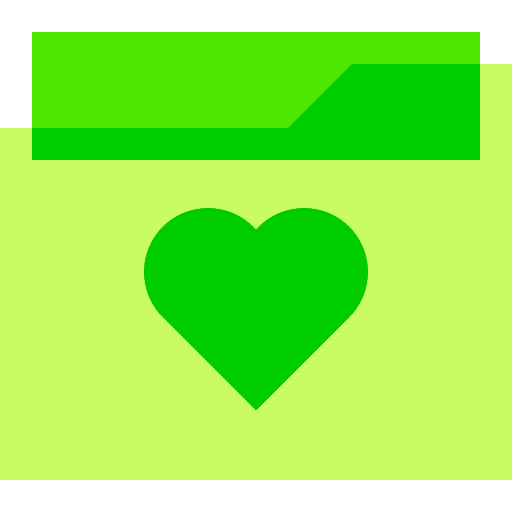
De Verkenner in Windows 11 is waarschijnlijk de meest gebruikte app voor veel mensen in Windows 11. Echter,…
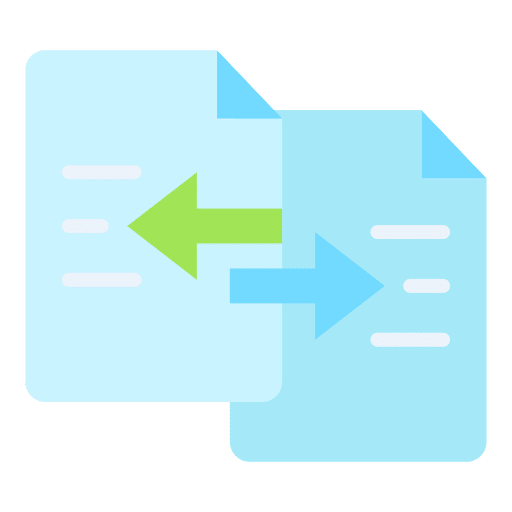
Een usb-stick is een eenvoudige en snelle manier om bestanden mee te nemen of te bewaren. Of het…
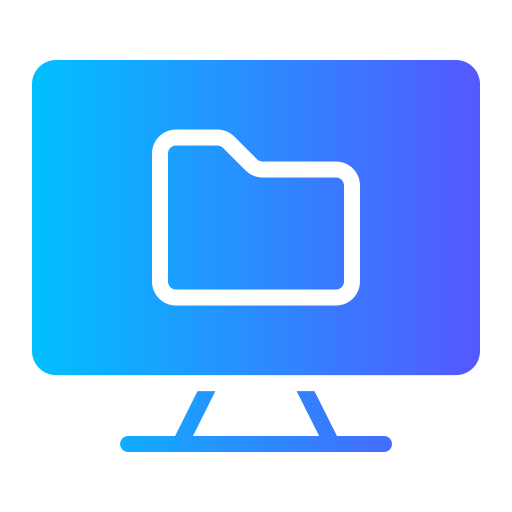
In Windows 11 kunt u op meerdere manieren snel het bureaublad openen, zonder dat u alle vensters één…

Een schijf formatteren is iets wat met regelmaat wordt uitgevoerd als u een computer bezit. Het formatteren van…

Lenovo levert op de meeste laptops en desktops standaard de software Lenovo Vantage mee. Deze app is specifiek…
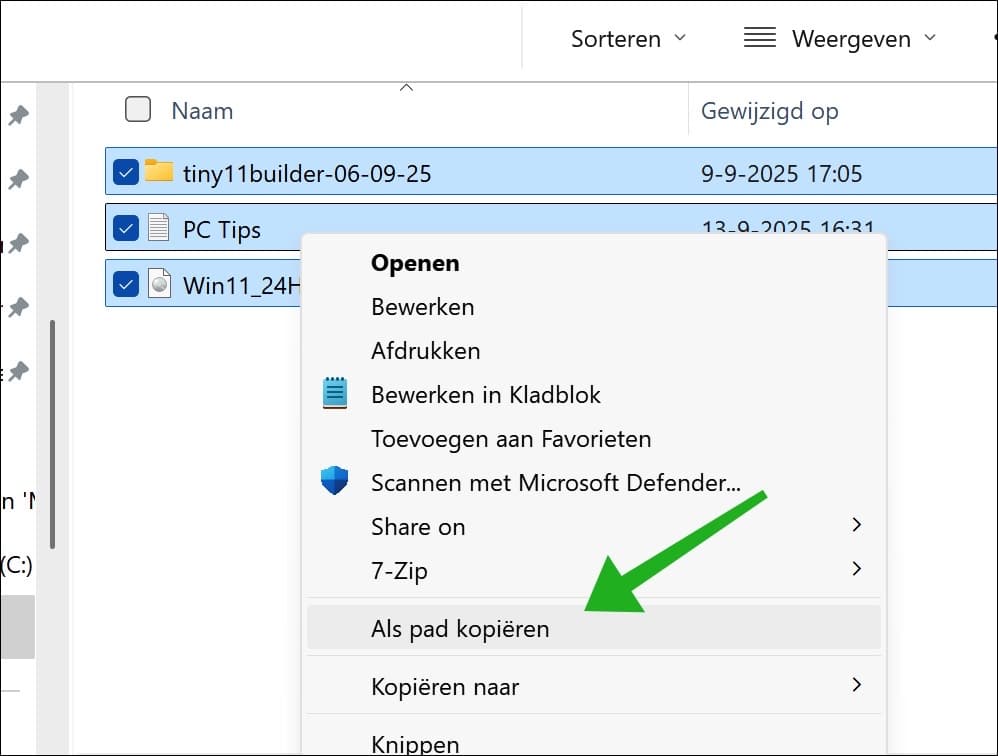
Plak de lijst in een programma zoals Kladblok of Excel.
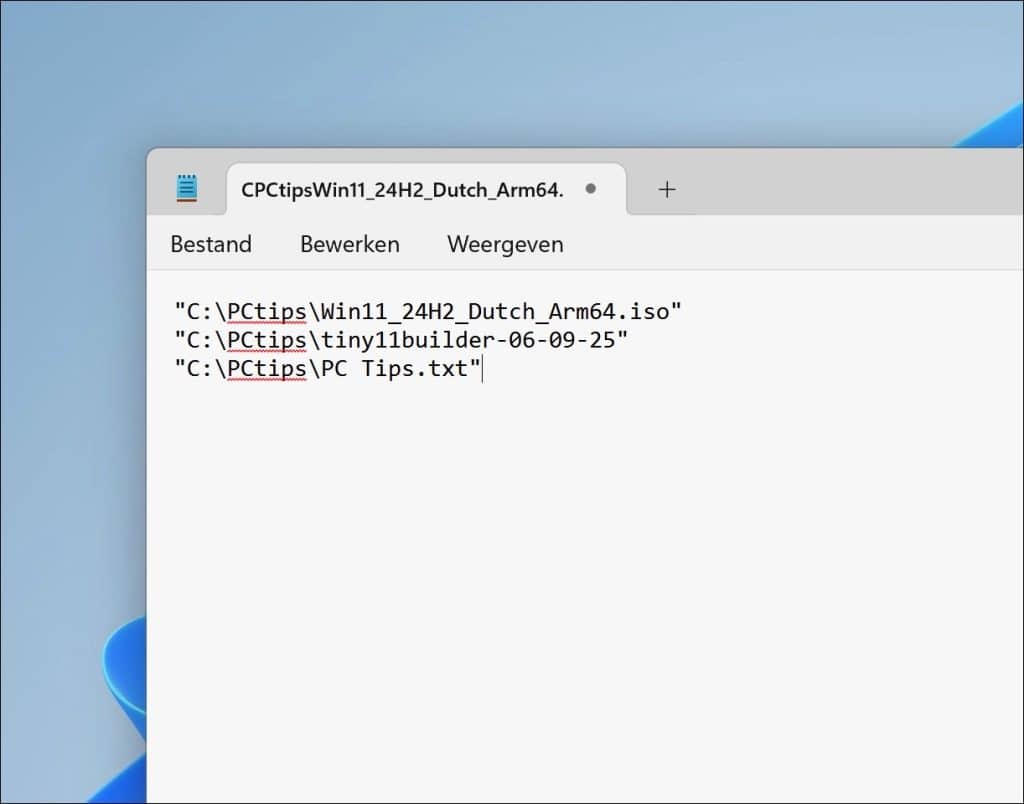
Let op: hiermee worden de volledige paden gekopieerd, niet alleen de namen.
Via Opdrachtprompt
Wilt u alleen de namen of volledige paden van alle bestanden en mappen, dan kan dat met opdrachtprompt.
Open de map in Verkenner.
Typ cmd in de adresbalk en druk op Enter.
Gebruik een van de onderstaande commando’s.
Alleen bestands- en mapnamen
dir /b | clip
Inclusief submappen en volledige paden
dir /b /s | clip
Alleen bestanden, geen mappen
dir /b /a-d | clip
Alles wordt vervolgens direct naar het klembord gekopieerd en kunt u plakken in Kladblok of een andere app.
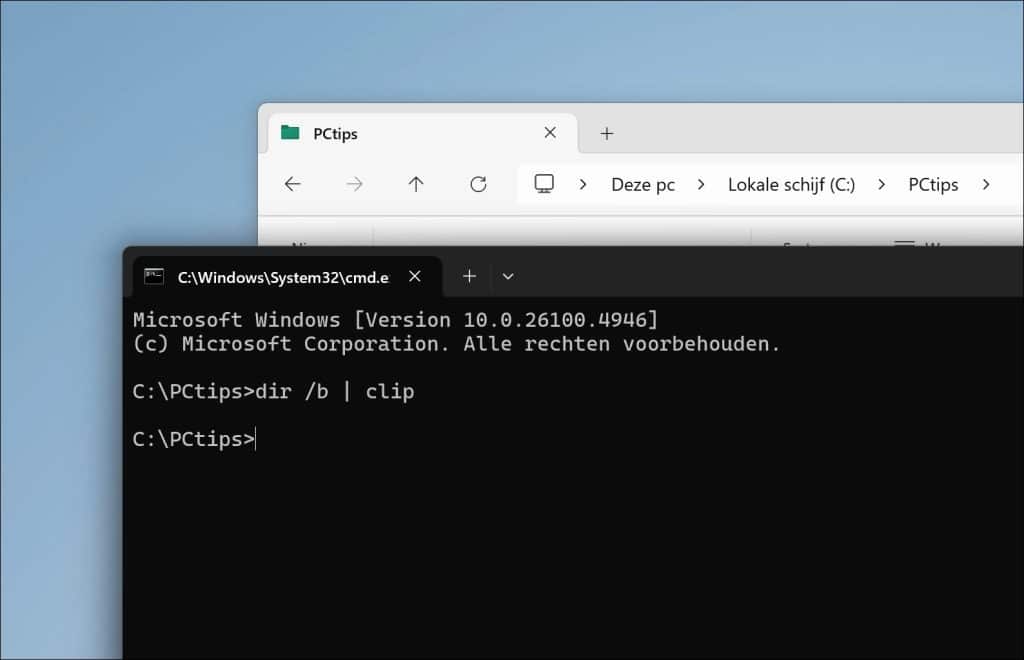
Lees verder: “Naar map kopiëren” en “Naar map verplaatsen” toevoegen aan rechtermuisknop menu
Ik hoop u hiermee geïnformeerd te hebben. Bedankt voor het lezen!

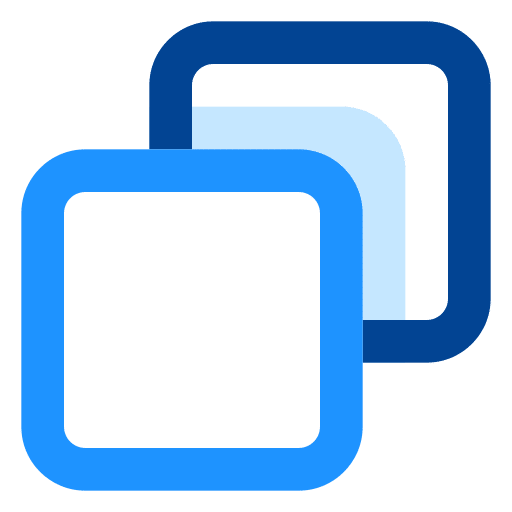
Help mee
Mijn computertips zijn gratis en bedoeld om andere mensen te helpen. Door deze pc-tip te delen op een website of social media, helpt u mij meer mensen te bereiken.Overzicht met computertips
Bekijk ook mijn uitgebreide overzicht met praktische computertips, overzichtelijk gesorteerd per categorie.